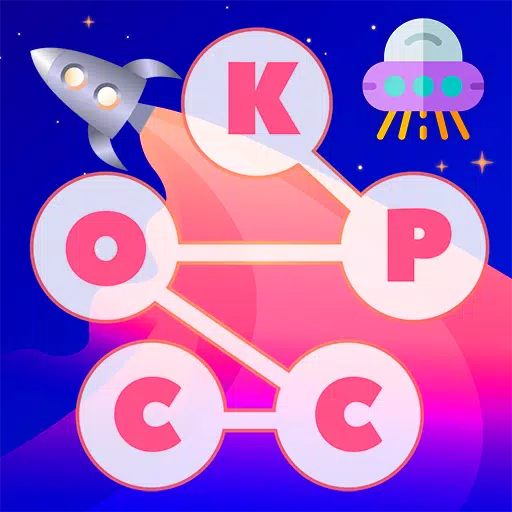マーベルライバル:マウスの加速を無効にして目的を狙って目的をマスターする
マーベルライバルのシーズン0は旋風でした!プレイヤーは地図、ヒーロー、能力をマスターし、好みのプレイスタイルとメインキャラクターを発見しています。 しかし、プレイヤーが競争力のあるプレイラダーに登るにつれて、多くの人が目的の問題を経験しています。 あなたの目的がオフになったら、あなたは一人ではありません。 多くのプレイヤーは、マウスの加速を無効にし、目的のスムージングなど、簡単な解決策を見つけました。このガイドは、あなたの目的が不正確である理由とそれを修正する方法を説明しています。
なぜマウスの加速/目的のスムージングを無効にするのですか?Marvel Rivalsでは、マウスの加速/目的スムージングがデフォルトで有効になっています。 コントローラーユーザーには有益ですが、多くのキーボードプレーヤーとマウスプレーヤーは、より正確なフリックショットときびきびとした照準のために無効にすることを好みます。 選択は個人的なものであり、個々のプレイスタイルとキャラクターの好みに依存します。
修正:マニュアルゲームファイルの調整
幸いなことに、PCでこの機能を無効にするのは簡単です。 NotePadのようなテキストエディターを使用してゲームファイルを変更することが含まれます。これは
ではなく、不正行為や改造と見なされません。多くのゲームでゲーム内で変更できる設定を調整するだけですが、現在はマーベルライバルでは利用できません。 このファイルは、クロスウェアや感度など、ゲーム内の設定を変更するたびに更新されます。 ステップバイステップの指示
- 実行ダイアログを開きます:
Windowsキーrショートカットを使用します。
- ファイルの保存に移動します場所:
[yourusernamehere]を実際のユーザー名に置き換えるダイアログに次のパスを貼り付けます。
C:UsersYOURUSERNAMEHEREAppDataLocalMarvelSavedConfigWindows(ユーザー名がわからない場合は、このPC> Windows>ユーザーに移動してください)。 - GameUsErsettingsファイルを開きます:
Enterを押します。 ファイルを見つけ、右クリックして、メモ帳で開きます。
GameUserSettings - コードを追加します:
ファイルの下部に、次のコード行を追加します:
[/script/engine.inputsettings] bEnableMouseSmoothing=False bViewAccelerationEnabled=False bDisableMouseAcceleration=False RawMouseInputEnabled=1 - 保存して閉じます:
ファイルを保存してメモ帳を閉じます。 マウスのスムージングと加速を無効にして、生のマウス入力を優先します。